แถบงานเป็นส่วนสำคัญของ Windows เสมอและในช่วงหลายปีที่ผ่านมามีการเปลี่ยนแปลง เมื่อพูดถึงการเปลี่ยนแปลงผู้ใช้บ่นว่าไอคอนแถบงานมีขนาดเล็กเกินไปใน Windows 10 ดังนั้นวันนี้เราจะแสดงวิธีทำให้ไอคอนแถบงานใหญ่ขึ้นใน Windows 10
ทำให้ไอคอนแถบงานใหญ่ขึ้นใน Windows 10
โซลูชันที่ 1 - เปลี่ยนมาตราส่วนการแสดงผล
หากไอคอนแถบงานของคุณเล็กเกินไปบางทีคุณสามารถแก้ไขปัญหานี้ได้โดยเปลี่ยนการตั้งค่าการปรับสเกลของจอแสดงผล บางครั้งแอปพลิเคชันและไอคอนของคุณอาจดูเล็กลงโดยเฉพาะบนหน้าจอที่ใหญ่กว่าและนี่คือสาเหตุที่ผู้ใช้จำนวนมากใช้คุณสมบัติการปรับขนาดจอแสดงผล
ก่อนที่เราจะแสดงวิธีเปลี่ยนการตั้งค่าการปรับสเกลแสดงว่าเราควรพูดถึงว่าคุณสมบัตินี้จะเปลี่ยนขนาดของข้อความและองค์ประกอบอื่น ๆ บนหน้าจอของคุณ น่าเสียดายที่ Windows 10 ไม่มีตัวเลือกในตัวที่อนุญาตให้คุณเปลี่ยนขนาดของไอคอนแถบงานดังนั้นหากคุณเลือกที่จะใช้ตัวเลือกการปรับขนาดการแสดงผลโปรดจำไว้ว่าคุณจะเพิ่มขนาดขององค์ประกอบอื่น ๆ เช่นกัน . ในการเปลี่ยนตัวเลือกการปรับสเกลแสดงให้ทำดังนี้:
- เปิด แอปการตั้งค่า คุณสามารถทำได้ทันทีโดยใช้ Windows Key + I ทางลัด
- ตอนนี้ไปที่ส่วน ระบบ
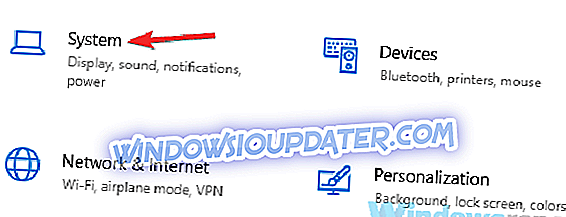
- ค้นหา เปลี่ยนขนาดของข้อความแอพและ ตัวเลือก รายการอื่น ๆ และเปลี่ยนเป็น 125%
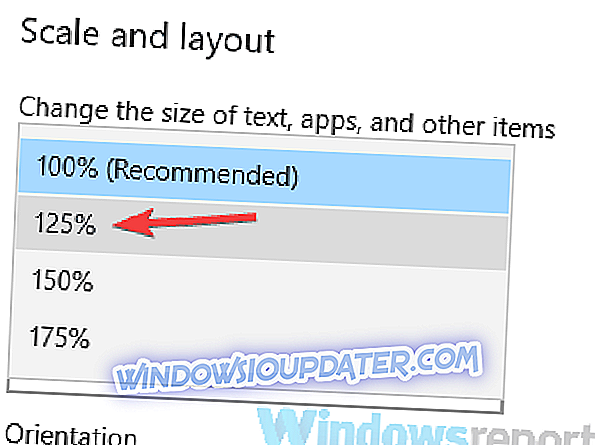
หลังจากทำเช่นนั้นขนาดของไอคอนข้อความและแอพของคุณจะเปลี่ยนไป การเปลี่ยนแปลงนี้จะส่งผลต่อขนาดของไอคอนแถบงานของคุณ หากองค์ประกอบบนหน้าจอของคุณดูใหญ่เกินไปหลังจากทำการเปลี่ยนแปลงนี้ให้ย้อนกลับการตั้งค่าเป็นค่าเริ่มต้นและดำเนินการตามแนวทางแก้ไขปัญหาถัดไป
โซลูชันที่ 2 - ตรวจสอบให้แน่ใจว่าคุณไม่ได้ใช้ไอคอนขนาดเล็ก
บางครั้งไอคอนแถบงานของคุณอาจดูเล็กเกินไปถ้าคุณเปิดใช้งานตัวเลือกปุ่มแถบงานขนาดเล็ก Windows 10 มีสองขนาดสำหรับไอคอนแถบงานปกติและขนาดเล็กและคุณสามารถเปลี่ยนขนาดของไอคอนแถบงานได้โดยทำดังต่อไปนี้:
- เปิด แอปการตั้งค่า และไปที่ส่วนการปรับแต่ง
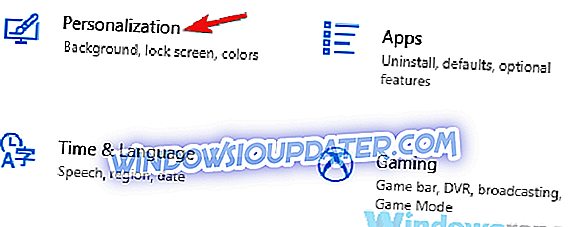
- ตอนนี้เลือก แถบงาน จากบานหน้าต่างด้านซ้าย ในบานหน้าต่างด้านขวาตรวจสอบให้แน่ใจว่าได้ปิด ใช้ งาน ใช้ ตัวเลือก ปุ่มแถบงานขนาดเล็ก
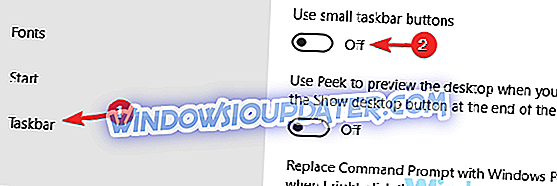
หากคุณสมบัตินี้ถูกปิดใช้งานอยู่หมายความว่าคุณกำลังใช้ขนาดปกติสำหรับไอคอนแถบงาน น่าเสียดายที่ไม่มีวิธีการเพิ่มขนาดของไอคอนแถบงานโดยไม่ใช้โซลูชันของบุคคลที่สาม
โซลูชันที่ 3 - ใช้เครื่องมือ StartIsBack ++
โซลูชันของ บริษัท อื่นที่อาจช่วยให้คุณเพิ่มขนาดของไอคอนแถบงานของคุณคือ StartIsBack ++ เครื่องมือนี้ได้รับการออกแบบมาสำหรับ Windows 8 เพื่อคืนค่าเมนูเริ่ม แต่สามารถใช้เพื่อปรับแต่งรูปลักษณ์ของทาสก์บาร์ได้
ในการเปลี่ยนขนาดของไอคอนแถบงานคุณเพียงแค่ต้องทำสิ่งต่อไปนี้:
- เรียกใช้ StartIsBack ++
- ไปที่แท็บ ลักษณะที่ปรากฏ จากบานหน้าต่างด้านซ้าย ในบานหน้าต่างด้านขวาให้เลือก ใช้ ตัวเลือก ทาสก์บาร์ที่ใหญ่ ขึ้น
- คลิก ใช้ และ ตกลง และคุณพร้อมแล้ว
อย่างที่คุณเห็นการเปลี่ยนขนาดของไอคอนแถบงานทำได้ง่าย ๆ ด้วยเครื่องมือนี้ แต่โปรดจำไว้ว่าเครื่องมือนี้ไม่ฟรี แต่มันมีให้สำหรับการทดลองใช้ฟรีดังนั้นคุณอาจต้องการลองใช้
นี่คือวิธีการบางอย่างที่คุณสามารถใช้เพื่อเปลี่ยนขนาดของไอคอนแถบงาน Windows 10 ไม่มีตัวเลือกในการเพิ่มขนาดของไอคอนแถบงานด้วยตนเองดังนั้นหากสองวิธีแรกไม่สามารถแก้ไขปัญหาให้คุณได้คุณจะต้องใช้ซอฟต์แวร์บุคคลที่สามเพื่อเปลี่ยนขนาดของไอคอนแถบงาน
ในช่วงหลายปีที่ผ่านมาแถบงานมีการเปลี่ยนแปลงและถึงแม้ว่ามันจะมาจาก Windows รุ่นแรกสุด แต่ก็ยังคงเป็นส่วนสำคัญของ Windows ทุกรุ่น Windows รุ่นแรกสุดไม่มีไอคอนเปิดใช้ด่วน แต่คุณจะเห็นเฉพาะรายการแอปที่เปิดอยู่ในปัจจุบันเท่านั้น


